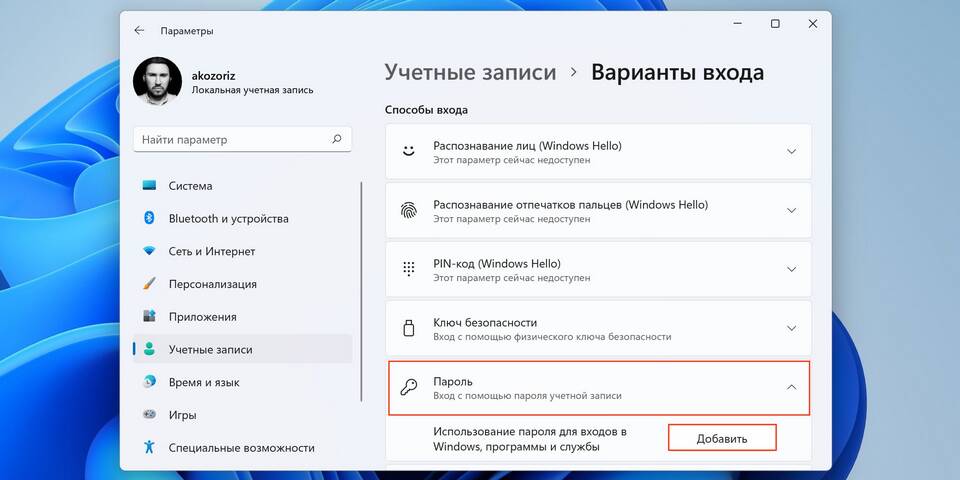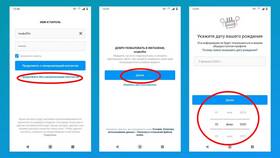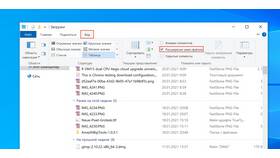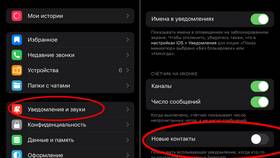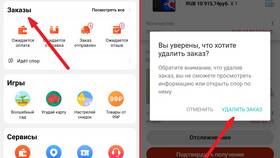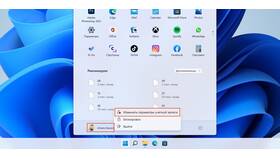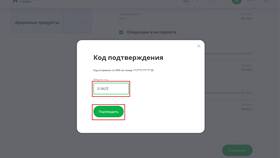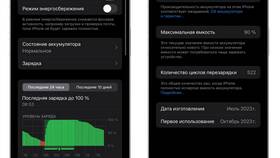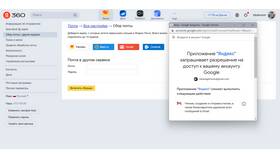Регулярная смена паролей является важной мерой безопасности для защиты учетных записей. Рассмотрим процесс изменения пароля на различных платформах и сервисах.
Содержание
Изменение пароля в операционных системах
В Windows
- Откройте Параметры → Учетные записи → Параметры входа
- Выберите "Пароль" → "Изменить"
- Введите текущий пароль
- Задайте новый пароль и подтвердите его
В macOS
| Шаг | Действие |
| 1 | Системные настройки → Пользователи и группы |
| 2 | Нажмите иконку замка для внесения изменений |
| 3 | Выберите "Изменить пароль" |
Изменение пароля онлайн-сервисов
Через веб-интерфейс
- Войдите в свою учетную запись
- Откройте настройки профиля или безопасности
- Найдите раздел "Пароль" или "Безопасность"
- Введите текущий и новый пароль
- Сохраните изменения
При отсутствии доступа
- Используйте функцию "Забыли пароль"
- Следуйте инструкциям для сброса
- Проверьте email или телефон для подтверждения
- Установите новый надежный пароль
Рекомендации по созданию пароля
| Критерий | Пример |
| Длина | Не менее 12 символов |
| Сложность | Буквы, цифры, спецсимволы |
| Уникальность | Не использовать повторно старые пароли |
Дополнительные меры безопасности
- Включите двухфакторную аутентификацию
- Используйте менеджер паролей
- Регулярно обновляйте пароли (каждые 3-6 месяцев)
- Не записывайте пароли в открытом виде
Частые ошибки
- Использование простых последовательностей
- Применение личной информации
- Хранение паролей в браузере
- Игнорирование уведомлений о взломе
Своевременное изменение паролей с соблюдением правил безопасности значительно снижает риск несанкционированного доступа к вашим учетным записям.